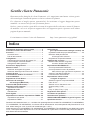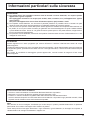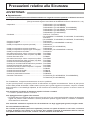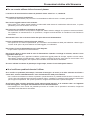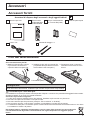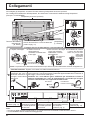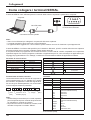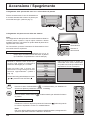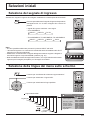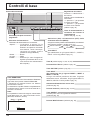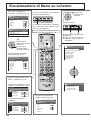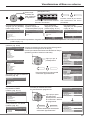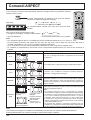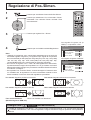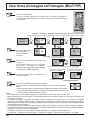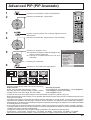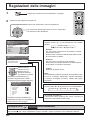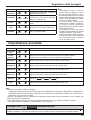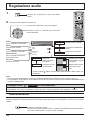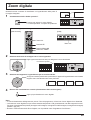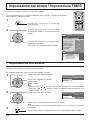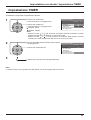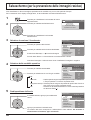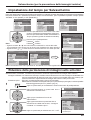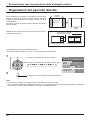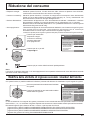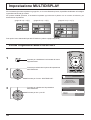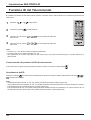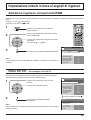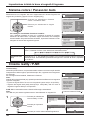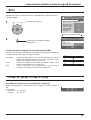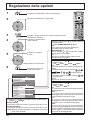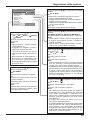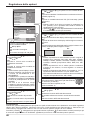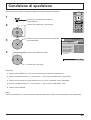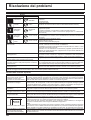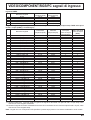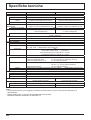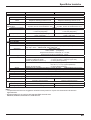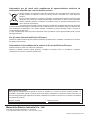Panasonic TH42PHD8EK Manuale del proprietario
- Categoria
- TV
- Tipo
- Manuale del proprietario

T
H
-3
7P
W
D
8
TH-37PWD8
Instruzioni per l’uso
Schermo progressivo al plasma -16:9
TQB0E0217C
TH-37PWD8EK
TH-37PWD8ES
TH-42PWD8EK
TH-42PWD8ES
Schermo al plasma ad alta defi nizione
TH-42PHD8EK
TH-42PHD8ES
TH-50PHD8EK
TH-50PHD8ES
Numero di modello
Numero di modello
Prima di utilizzare il televisore, leggere queste istruzioni e conservarle per riferimento futuro.
Italiano
L’illustrazione mostrata è una immagine.

2
Informazioni particolari sulla sicurezza ................. 3
Precauzioni relative alla Sicurezza ......................... 4
Accessori .................................................................. 7
Accessori forniti ....................................................... 7
Pile del telecomando ............................................... 7
Collegamenti ............................................................. 8
Collegamento dei terminali di ingresso PC ............. 9
Come collegare i terminali SERIAL ....................... 10
Collegamento dell’ingresso AV
................................ 11
Accensione / Spegnimento.................................... 12
Selezioni iniziali ...................................................... 13
Selezione del segnale di ingresso ......................... 13
Selezione della lingua dei menu sullo schermo .... 13
Controlli di base ..................................................... 14
Visualizzazione di Menu su schermo ................... 16
Comandi ASPECT ................................................... 18
Regolazione di Pos./Dimen. ................................... 19
Varie forme di immagine
nell’immagine (MULTI PIP) ............................. 20
Advanced PIP (PIP Avanzato) ................................ 21
Regolazioni delle immagini ................................... 22
Impostazione avanzata ......................................... 23
Regolazione audio .................................................. 24
Silenziamento ........................................................ 24
Zoom digitale .......................................................... 25
Impostazione ora attuale / Impostazione TIMER
.. 26
Impostazione ora attuale ....................................... 26
Impostazione TIMER ............................................. 27
Salvaschermo
(per la prevenzione delle immagini residue) .. 28
Impostazione del tempo per Salvaschermo .......... 29
Riduzione della permanenza
di immagini sullo schermo ............................. 29
Regolazione del pannello laterale ......................... 30
Riduzione del consumo ......................................... 31
Modifi ca delle etichette di ingresso
secondo i desideri dell’utente ........................ 31
Impostazione MULTIDISPLAY ................................ 32
Come impostare MULTIDISPLAY .......................... 32
Come impostare il numero di posizione
dello schermo per ogni schermo al plasma ... 33
Opzione F per MULTI DISPLAY ............................ 33
Funzione ID del Telecomando ............................... 34
Impostazione iniziale in base
ai segnali di ingresso ...................................... 35
Selezione ingresso componente/RGB .................. 35
Filtro 3D Y/C .......................................................... 35
Sistema colore / Panasonic Auto ........................... 36
Cinema reality / P-NR ............................................ 36
Sinc ....................................................................... 37
Freq. O. (kHz) / Freq. V. (Hz) ................................ 37
Regolazione delle opzioni ...................................... 38
Condizione di spedizione ...................................... 41
Risoluzione dei problemi ....................................... 42
VIDEO/COMPONENT/RGB/PC segnali di ingresso
.. 43
Specifi che tecniche ................................................ 44
Gentile cliente Panasonic
Benvenuto nella famiglia di clienti Panasonic e Le auguriamo una buona visione grazie
alla tecnologia avanzata di questo esclusivo schermo al plasma.
Per sfruttare al meglio queste potenzialità, La invitiamo a leggere dapprima questo
manuale e a conservarlo per un riferimento futuro.
Inoltre, conservi anche copia della ricevuta di acquisto dello schermo e annoti il Numero
di modello e di serie di questo apparecchio nell’apposito spazio riportato nell’ultima
pagina di questo manuale.
La invitiamo a visitare il sito web Panasonic http://www.panasonic.co.jp/global/
Indice
Panasonic AVC Networks Czech, s. r. o. dichiara che questo apparecchio modello TH-37PWD8EK/S, TH-42PWD8EK/S,
TH- 42PHD8EK/S, TH-50PHD8EK/S, è conforme al D.M. 28/08/1995 Nr. 548, ottemperando alle prescrizioni di cui al
D.M. 25/06/ 1985 (par. 3, All. A) ed al D.M. 27/08/1987 (par. 3, All. I).
Questi apparecchi TH-37PWD8EK/S, TH-42PWD8EK/S, TH-42PHD8EK/S, TH-50PHD8EK/S, sono fabbricati in paese
C.E.E., nell rispetto delle disposizioni di cui al D.M. 26/03/92 ed in particolare è conforme alle prescrizioni dell’art. 1
dello stesso decreto ministeriale.

3
Riconoscimenti dei marchi di fabbrica
• VGA è un marchio di fabbrica di International Business Machines Corporation.
• Macintosh è un marchio di fabbrica registrato di Apple Computer, USA.
• S-VGA è un marchio di fabbrica registrato della Video Electronics Standard Association.
Anche in assenza di specifi ci riconoscimenti dei marchi di fabbrica o di prodotti in ogni parte del manuale, i diritti
di questi marchi di fabbrica sono stati interamente rispettati.
Nota:
Non lasciare un fermo immagine visualizzato per molto tempo in quanto potrebbe determinare la presenza
permanente di un residuo d’immagine sullo Schermo al plasma.
Come esempi di fermi immagine elenchiamo i logo di aziende, i giochi elettronici, le immagini da computer, le
videate teletext e le immagini visualizzate in rapporto 4:3.
AVVERTENZA:
1) Per evitare danni che potrebbero causare rischi di incendi o scosse elettriche, non esporre questo
apparecchio a gocce o spruzzi.
Non appoggiare contenitori con acqua (vasi da fi ori, tazze, cosmetici, ecc.) sull’apparecchio. (ripiani
sopra inclusi)
Non porre sull’apparecchio alcuna fonte di fi amma scoperta, quali candele e simili.
2) Per impedire scosse elettriche, non rimuovere il pannello posteriore. È possibile venire a contatto con parti
elettriche molto pericolose. Questa oparazione va effettuata soltanto da personale esperto.
3) Non rimuovere lo spinotto di terra dalla presa. Questo apparechio è dotato di una spina di alimentazione con
tre piedini, di cui uno per la terra di massa, per garantire una sicurezza adeguata. La spina si adatta soltanto
a prese elettriche idonee. Se non si è in grado di inserire questa spina in una presa elettrica, rivolgersi ad un
tecnico per evitare di danneggiarla.
4) Per prevenire scosse elettriche, assicurarsi che il piedino di messa a terra del cavo di alimentazione in c.a. sia
collegato in modo sicuro.
ATTENZIONE
Questo apparecchio è stato progettato per essere utilizzato in ambienti relativamente esenti da campi
elettromagnetici.
L’utilizzo di questo apparecchio vicino a sorgenti di forti campi magnetici, o dove disturbi elettrici possono sovrapporsi
ai segnali di ingresso, potrebbe essere causa di suono o immagini tremolanti, o essere causa di interferenze quali
il rumore.
Per evitare la possibilità di danneggiare questo apparecchio, tenerlo lontano da sorgenti di forti campi
elettromagnetici.
Informazioni particolari sulla sicurezza

4
Approntamento
Lo schermo al plasma può essere utilizzato soltanto con i seguenti accessori opzionali. L’utillizzo di accessori
diversi può causare l’instabilità dello schermo e provocare danni a cose o persone.
(Tutti gli accessori seguenti sono fabbricati da Matsushita Electric Industrial Co., Ltd.)
• Altoparlanti ................................................................. TY-SP37P8W-K (TH-37PWD8EK),
TY-SP37P8W-S (TH-37PWD8ES),
TY-SP42P8W-K (TH-42PWD8EK, TH-42PHD8EK),
TY-SP42P8W-S (TH-42PWD8ES, TH-42PHD8ES),
TY-SP50P8W-K (TH-50PHD8EK),
TY-SP50P8W-S (TH-50PHD8ES)
• Piedistallo ................................................................... TY-ST07-K, TY-ST08-K
(TH-37PWD8EK, TH-42PWD8EK, TH-42PHD8EK, TH-50PHD8EK)
TY-ST08-S
(TH-37PWD8ES, TH-42PWD8ES,TH-42PHD8ES, TH-50PHD8ES)
• Supporto da parete .................................................... TY-ST42PW1
• Supporto mobile ......................................................... TY-ST42PF3 (TH-37PWD8EK/S eccettuato)
• Staffa per sospensione a parete (verticale) ............... TY-WK42PV7,
TY-WK37PV3 (TH-37PWD8EK/S)
• Staffa per sospensione a parete (angolare) ............... TY-WK42PR7
• Staffa per sospensione a parete (Tipo a maniglia) ..... TY-WK42DR1 (TH-37PWD8EK/S eccettuato)
• Staffa per sospensione a soffi tto ................................ TY-CE42PS7
•
Scheda dei terminali per video a componenti, tipo BNC
... TY-42TM6A
•
Scheda dei terminali per video composito, tipo BNC
... TY-42TM6B
• Scheda Terminale Scart ............................................. TY-FB8SC
•
Scheda dei terminali per video a componenti, tipo RCA
... TY-42TM6Z
•
Scheda dei terminali per video composito, tipo RCA
... TY-42TM6V
• Scheda dei terminali RGB (digitale) ........................... TY-42TM6D
• Scheda per i terminali RGB ad attivazione passante . TY-42TM6G
• Scheda dei terminali di ingresso PC .......................... TY-42TM6P
•
Scheda dei terminali per video a componenti o composito
... TY-42TM6Y
• Scheda dei terminali SDI ............................................ TY-FB7SD
• Scheda dei terminali HD-SDI ..................................... TY-FB7HD
• Scheda dei terminali HDMI ........................................ TY-FB8HM
• Scheda di presentazione wireless .............................. TY-FB7WPE
• Pannello a sfi oramento .............................................. TY-TP42P8-S (TH-42PWD8EK/S, TH-42PHD8EK/S),
TY-TP50P8-S (TH-50PHD8EK/S)
Per l’installazione, rivolgersi esclusivamente a un tecnico qualifi cato.
Le parti piccole possono comportare pericolo di soffocamento se ingerite inavvertitamente. Tenere le parti piccole
lontano dalla portata dei bambini. Gettare tutte le piccole parti e gli altri oggetti non necessari, compresi i materiali
della confezione e i sacchetti/fogli di plastica, al fi ne di evitare che i bambini piccoli ci giochino e corrano il rischio di
soffocarsi.
Non posizionare lo schermo al plasma su superfi ci inclinate o instabili.
• Lo schermo potrebbe cadere o rovesciarsi.
Non appoggiare alcun oggetto sullo schermo.
• Per evitare danni che possono dar luogo a incendi o a corti circuiti, non rovesciare liquidi sullo schermo né appoggiare
oggetti che possano cadere all’interno. Qualora penetrasse qualsiasi oggetto estraneo, contattare il rivenditore
locale Panasonic autorizzato.
Non ostacolare ventilazione coprendo i fori di ventilazione con degli oggetti quali giornali, tovaglie e tende.
Per una ventilazione suffi ciente;
Se si utilizza un piedistallo (accessorio opzionale), lasciare uno spazio di almeno 10 cm in alto, a sinistra e
a destra, di almeno 5 cm in basso e 7 cm sul retro. Se si utilizza un metodo di installazione diverso, lasciare
uno spazio di almeno 10 cm in alto, in basso e ai lati e di almeno 6 cm dal retro.
Precauzioni relative alla Sicurezza
AVVERTENZA:

5
Per un corretto utilizzo dello schermo al plasma
La tensione di esercizio dello schermo al plasma è di 220 - 240 V in c.a., a 50/60 Hz.
Non coprire le fessure di ventilazione.
• L’ostruzione delle fessure può provocare il surriscaldamento dello schermo e causare gravi danni.
Non inserire oggetti estranei nello schermo.
• Non inserire o far cadere oggetti metallici o infi ammabili nelle fessure di ventilazione dello schermo, in quanto
potrebbero provocare incendi o corti circuiti.
Non rimuovere o modifi care la posizione del pannello.
• All’interno dello schermo sono presenti componenti elettrici ad alto voltaggio che possono causare seri danni.
Per operazioni di manutenzione o di riparazione, rivolgersi esclusivamente al rivenditore locale Panasonic
autorizzato.
Assicuratevi che ci sia un accesso facile alla spina del cavo di alimentazione.
Inserire completamente la spina nella presa elettrica.
• Se la spina non è inserita completamente, può verifi carsi il surriscaldamento delle parti elettriche e dare luogo a
incendi. Se la spina o la presa elettrica sono danneggiate, non utilizzarle.
Non toccare il cavo di alimentazione con le mani bagnate.
• Si può essere colpiti da forti scosse elettriche.
Non arrecare danni in alcun modo al cavo di alimentazione. Quando si scollega lo schermo, estrarre il cavo
reggendolo dalla spina.
• Non danneggiare il cavo, apportarvi modifi che, posizionare oggetti pesanti al di sopra, esporlo a fonti di calore,
attorcigliarlo, piegarlo eccessivamente o tirarlo. Possono verifi carsi incendi e gravi danni ai circuiti interni. Se il
cavo risultasse danneggiato, farlo riparare dal rivenditore locale Panasonic autorizzato.
Se non si utilizza lo schermo al plasma per lungo tempo, estrarre il cavo dalla presa elettrica.
Se si verifi cano problemi durante l’utilizzo
Se si verifi ca un problema (ad esempio, l’assenza di immagini o di suoni) o se dallo schermo esce fumo o
strani odori, estrarre immediatamente il cavo di alimentazione dalla presa elettrica.
• Se si continua a utilizzare lo schermo al plasma in queste situazioni, è possibile andare incontro a incendi o corti
circuiti. Una volta verifi cata l’interruzione di emissioni di fi mo, contattare il rivenditore locale Panasonic autorizzato
per le opporune riparazioni. Per queste operazioni, rivolgersi esclusivamente a personale esperto.
Se all’interno dello schermo penetrano liquidi oppure oggetti estranei, se lo schermo cade o se l’apparato
risulta danneggiato, scollegare immediatamente il cavo di alimentazione.
• Può verifi carsi un corto circuito che potrebbe provocare un incendio. Per le riparazioni necessarie, rivolgersi al
rivenditore locale Panasonic autorizzato.
Precauzioni relative alla Sicurezza

6
Precauzioni relative alla Sicurezza
ATTENZIONE
Per un corretto utilizza dello schermo al plasma
Non appoggiare le mani, il viso o altri oggetti sui fori di ventilazione dello schermo al plasma.
• Dalle fessure di ventilazione esce aria riscaldata e la superfi cie superiore dello schermo potrebbe essere molto
calda. Non avvicinare quindi le mani, il viso o altri oggetti che possono deformarsi al contatto di superfi ci molto
calda.
Accertarsi di aver scollegato tutti i cavi prima di spostare lo schermo.
• Se lo schermo viene spostato quando sono collegati ancora dei cavi, questi ultimi possono essere danneggiati e
provocare corti circuiti.
Prima di effettuare qualsiasi operazione di pulizia, scollegare il cavo di alimentazione dalla presa in via
cautelativa.
• In caso contrario, possono verifi carsi corti circuiti o si può essere colpiti da scosse elettriche.
Pulire regolarmente il cavo di alimentazione per impedire l’accumulo di polvere.
• L’accumulo di polvere sul cavo e l’umidità risultante possono danneggiare l’isolamento e quindi provocare gravi
danni. Estrarre il cavo dalla presa elettrica e pulirlo con un panno asciutto.
Il schermo al plasma emana raggi infrarossi, per cui può infl uire su altri apparecchi di comunicazione ai raggi
infrarossi.
Installare il sensore ai raggi infrarossi in un luogo lontano dalla luce diretta o rifl essa del display al plasma.
Pulizia e manutenzione
Il pannello anteriore dello schermo al plasma è stato trattato con un processo particolare. Pulire delicatamente
la superfi cie del pannello utilizzando soltanto un panno per pulizie morbido o privo di peluria.
• Se la superfi cie è particolarmente sporca, pulirla con un panno inumidito semplicemente con acqua o acqua e
detergente neutro, quindi asciugarla con un panno asciutto dello stesso tipo.
• Non grattare o graffi are la superfi cie del pannello con le unghie o con altri utensili, perché in questo modo potrebbe
essere rovinata. Inoltre, evitare il contatto con sostanze volatili, come ad esempio insetticidi, solventi e diluenti, che
possono danneggiare la qualità dello schermo.
Se il telaio esterno è sporco, pulirlo con un panno morbido e asciutto
• Se il telaio risulta particolarmente sporco, pulirlo con un panno inumidito e strizzato con acqua e detergente neutro.
Utilizzare, quindi, un panno asciutto per asciugare il telaio.
• Prestare attenzione affi nché la superfi cie dello schermo al plasma non venga in contatto con alcun detergente. Se
all’interno dell’unità dovessero cadere gocce di acqua, possono verifi carsi problemi di funzionamento.
• Evitare il contatto con sostanze volatili, come ad esempio insetticidi, solventi e diluenti, che possono danneggiare e
scrostare la superfi cie del telaio. Inoltre, non esporlo al contatto per lunghi periodi con articoli di gomma o PVC.

7
+
+
-
-
Accessori
Cavo in CA
Fascetta di fi ssaggio × 2
Pile per il telecomando
(2 × formato R6 (UM3)
Telecomando
EUR7636070R o
EUR7636090R
Istruzioni per l’uso
Accessori forniti
Accertarsi di disporre degli accessori e degli oggetti indicati
Pile del telecomando
Sono necessarie due pile R6.
2. Installare le pile nello scomparto pile.
(Le polarità delle pile devono trovarsi
dove indicato nello scomparto.)
3. Rimettere a posto il coperchio
facendolo scorrere fi no a che si
blocca.
Consiglio utile:
Se si usa molto il telecomando, sostituire le pile vecchie con pile nuove di tipo alcalino.
Precauzioni per l’uso delle pile
Un’installazione incorretta può essere causa di perdita di liquido e corrosione che potrebbe danneggiare il telecomando.
Smaltire le batterie in un modo che rispetti l’ambiente.
Osservare le precauzioni seguenti:
1. Le pile vanno sempre sostituite tutte e due assieme. Sostituire le pile vecchie con pile nuove.
2. Non usare una pila nuova insieme a una pila vecchia.
3. Non usare assieme pile di tipo diverso (esempio: “Zinco-carbonio” e “Alcalina”).
4. Non provare a caricare, cortocircuitare, smontare, surriscaldare o bruciare pile consumate.
5. La sostituzione delle pile è necessaria quando il funzionamento del telecomando diventa discontinuo o non riesce
a comandare lo Schermo al plasma.
Non buttare batterie, imballaggi ed attrezzature vecchie come rifi uti domestici ma provvedere alla
raccolta differenziata degli stessi conformemente alle vigenti disposizioni di legge del proprio
Paese.
Formato R6 (UM3)
1. Mettere il telecomando a faccia
in giù.Premere ed estrarre il
coperchio dello scomparto pile.
Garanzia paneuropea

8
1
2
1
2
1
2
SERIALPC IN
AUDIO
SLOT2SLOT1 SLOT3
VIDEO IN
VIDEO OUT
AUDIO
IN
RL
AV
S VIDEO IN
Nel collegare gli altoparlanti, accertarsi di usare soltanto gli altoparlanti accessori opzionali.
Per i dettagli sull’installazione dell’altoparlante, fare riferimento al manuale d’installazione degli altoparlanti.
(Esempio: TH-42PWD8EK)
Per fi ssare: Per allentare:
– Fissaggio del cavo di alimentazione a corrente alternata
Nota:
• Al momento della spedizione dalla fabbrica, la scheda Terminale è installata esclusivamente in SLOT 1.
• TH-37PWD8EK/S hanno soltanto due alloggiamenti.
Collegamenti
Altoparlanti (Accessori opzionali)
Terminale SPEAKERS
(altoparlante)
(R, destra)
Terminale
SPEAKERS
(altoparlante)
(L, sinistra)
Cavo di alimentazione a corrente alternata
(vedere a pag. 12)
3. Fare scorrere il fermaglio
verso l’alto e fi ssare
saldamente il cavo di
alimentazione.
2. Inserire il cavo di
alimentazione e
richiudere accuratamente
il fermaglio.
1. Aprire il fermaglio.
Fibbia
Cavo di
alimentazione a
corrente alternata
Nota:
La spina del cavo di alimentazione dell’illustrazione può differire da quella effettivamente esistente sull’apparecchio.
4. Eventualmente, inserire
il punto del fermaglio
fisso nel piccolo foro
sulla parte
inferiore del
coperchio
posteriore.
Per allentare il
fermaglio:
– Fascette fermacavo Fissare i cavi volanti con delle fascette fermacavo.
Fare passare la fascetta
di fi ssaggio del cavo in
dotazione attraverso il
fermaglio, come indicato
nella fi gura.
Per fi ssare i cavi collegati ai terminali, avvolgere la fascetta di fi ssaggio dei cavi
intorno ad essi e quindi fare passare l’estremità appuntita attraverso la sezione di
bloccaggio, come indicato nella fi gura.
Verifi care che i cavi abbiano gioco suffi ciente per minimizzare la forza di
trazione (soprattutto per il cavo di alimentazione) e procedere poi a legare
insieme i cavi fi ssandoli con l’apposita fascetta fornita.
Terminali AV
(vedere a pag. 11)
Fessure di
inserimento (coperte)
per schede opzionali
dei terminali
Dal terminale EXIT
(uscita) dello schermo,
sul computer
(vedere a pag. 9)
Dal terminale SERIAL
sul computer
(vedere a pag. 10)
Fessure di
inserimento (coperte)
per schede opzionali
dei terminali
Tirare
Tirare
Premere sul blocchetto.

9
1
678
3
9
45
10
1514131211
2
Note:
• A causa dei limiti di spazio, occasionalmente potrebbe essere diffi cile collegare il cavo mini D-sub a 15 piedini, con nucleo
di ferrite, al Terminale di ingresso del PC.
• I segnali di ingresso emessi dal computer e compatibili con lo schermo sono quelli con frequenza di scansione orizzontale
compresa tra i 15 e i 110 kHz e con frequenza di scansione verticale compresa tra 48 e 120 Hz. (Tuttavia, i segnali eccedenti
1.200 linee non verranno visualizzati in modo appropriato.)
• La risoluzione video massima è di 640 × 480 punti (TH-37PWD8EK/S TH-42PWD8EK/S), 768 × 768 punti (TH-
42PHD8EK/S), 1.024 × 768 punti (TH-50PHD8EK/S) quando la modalità video è impostata a “4:3” e 852 × 480 punti
(TH-37PWD8EK/S, TH- 42PWD8EK/S), 1.024 × 768 punti (TH-42PHD8EK/S), 1.366 × 768 punti (TH-50PHD8EK/S)
quando la modalità video è impostata a “16:9”. Se la risoluzione video eccede questi valori, è possibile che non
vengano visualizzati dettagli di immagini con suffi ciente chiarezza.
• I terminali di ingresso dei PC sono compatibili con le prese DDC1/2B. Se il computer da collegare non è compatibile
con questo standard, è necessario modifi care le impostazioni del computer al momento del collegamento.
• Alcuni modelli di PC non possono essere collegati a questo tipo di schermo al plasma.
• Non è richiesto l’utilizzo di un adattatore per computer con mini terminali D-sub a 15 piedini compatibili DOS/V.
• Il computer illustrato in fi gura ha solo uno scopo esemplifi cativo.
• Le apparecchiature aggiuntive e i cavi mostrati in questo schema non sono in dotazione a quest’apparecchio.
• Non impostare frequenze di scansione orizzontale e verticale, relative a segnali PC, a livelli superiori o inferiori
all’intervallo di frequenza specifi cata.
Nomi dei segnali per il mini connettore D-sub a 15 piedini
Disposizione dei piedini per
il terminale di ingresso PC
AUDIO
PC IN
TH-42PWD8
Collegamenti
Collegamento dei terminali di ingresso PC
Computer
Adattatore di conversione
(se necessario)
mini terminale D-sub
a 15 piedini
RGB
Cavo PC
Spinotto stereo
AUDIO
Utilizzare un cavo che si adatti al terminale di uscita audio del computer.
No. piedino
Segnale
No. piedino
Segnale
No. piedino
Segnale
1
R (PR/CR)
6
GND (terra)
11
GND (terra)
2
G (Y)
7
GND (terra)
12
SDA
3
B (PB/CB)
8
GND (terra)
13
HD/SYNC
4
GND (terra)
9
NC (non collegato)
14
VD
5
GND (terra)
10
GND (terra)
15
SCL

10
Il terminale SERIAL viene utilizzato quando il controllo dello schermo al plasma è gestito da un computer.
9876
53214
SERIAL
Parametri di comunicazione
Comando
Livello di segnale Conforme all’RS-232C
Metodo di sincronizzazione
Asincrono
Velocità in baud 9600 bps
Parità Nessuna
Lunghezza caratteri 8 bits
Bit di arresto 1 bit
Controllo di fl usso -
Cavo di conversione RS-232C
Connettore femmina D-sub a 9 piedini
Dettagli
2
R X D
3
T X D
5
GND
4
•
6
Non uso
7
8
Accorciato
1
•
9
NC
Comando Parametro Dettagli sui controlli
PON Nessuno Acceso
POF Nessuno Spento
AVL
**
Volume 00-63
AMT 0 Diminuzione volume
1
Suono muto (attivazione/disattivazione)
IMS Nessuno
SL1
SL2
SL3
PC1
Selezione ingresso
(attivazione/disattivazione)
Fessura 1
Fessura 2
Fessura 3
PC
DAM Nessuno
NORM
ZOOM
FULL
JUST
SELF
Selezione modalità video
(attivazione/disattivazione)
4:3
Zoom
16:9
N-Zoom
Panasonic Auto
Come collegare i terminali SERIAL
Collegamenti
Disposizione dei piedini nel cavo
di conversione RS-232C
Computer
Cavo RS-232C
Connettore D-sub a 9 piedini
Note:
• Usare il cavo RS-232C per collegare il computer allo Schermo al plasma.
• I computer mostrati in fi gura sono solo a scopo illustrativo.
• Le apparecchiature aggiuntive e i cavi mostrati in questo schema non sono in dotazione a quest’apparecchio.
Il terminale SERIAL è conforme alle specifi che per le interfacce RS-232C, quindi il controllo dello schermo al plasma
può essere gestito da un computer collegato tramite questo terminale.
Il computer richiede un programma che consente di inviare e ricevere dati di controllo compatibili con le specifi che
riportate di seguito. Per creare il programma, utilizzare un’applicazione per PC, come ad esempio un applicazione per
linguaggi di programmazione. Per i dettagli, consultare la documentazione relativa all’applicazione software.
Formato base dei dati di controllo
La trasmissione dei dati di controllo dal computer ha
inizio rispettivamente con un segnale STX, seguito
dal comando, dai parametri e infi ne dal segnale ETX.
Se non vengono utilizzati parametri, non è necessario
inviare il segnale relativo ai parametri.
Note:
• Quando bisogna trasmettere più comandi, aspettare
prima la risposta al primo comando da quest’unità e
poi mandare un comando successivo.
• Se per errore si invia un comando non corretto, l’unità
rimanda al computer il comando “ER401”.
Avvio
(02h)
comando di 3
caratteri (3 byte)
Due punti Parametro (i)
(1 - 5 byte)
Fine
(03h)
STX C1 C2 C3 P1 P2 P3 P4: P5 ETX
Quando è spento, questo schermo risponde solo al comando
di accensione (PON).

11
SLOT1 SLOT3SLOT2
VIDEO IN
VIDEO OUT
AUDIO
IN
RL
AV
S VIDEO IN
PC IN
VIDEO
OUT
VIDEO IN
S VIDEO
OUT
AUDIO
OUT
RL
VCR
MONITOR
Collegamenti
Collegamento dell’ingresso AV
S VIDEO VCR
CAMCORDER
Esempio sorgente del segnale d’ingresso
Nota:
Le apparecchiature aggiuntive, i cavi e le spine degli adattatori mostrati in questo schema non sono in dotazione a
quest’apparecchio.

12
Premere il tasto di alimentazione , sul telecomando, per disattivare lo
Schermo al plasma (condizione di attesa, o standby).
Accensione: luce rossa (standby)
Premere il tasto di alimentazione , sul telecomando, per attivare lo Schermo
al plasma.
Accensione: luce verde
Disattivare lo schermo al plasma premendo l’interruttore
sull’unità, quando
lo schermo al plasma è acceso o in modalità Attesa.
Nota:
Nel corso dell’uso della funzione di gestione dell’alimentazione, ad apparecchio
spento la spia dell’accensione si illumina in arancione.
TH-42PWD8
INPUT MENU ENTER/+/VOL
-
/
TH-42PWD8
PC
16:9
English (UK)
Deutsch
Français
Italiano
Español
ENGLISH (US)
Русский
Lingua OSD
RegolareSelezionare
Accensione / Spegnimento
Collegamento alla presa a muro della rete elettrica
Nota:
La confi gurazione della spina del cavo di alimentazione elettrica
varia da paese a paese. Il tipo di spina mostrato a destra
potrebbe quindi non coincidere con quello adatto al paese dove
l’apparecchio viene usato.
Per l’accensione, premere l’interruttore di alimentazione che si
trova sullo Schermo al plasma.
Indicatore di alimentazione: Verde
Esempio: Lo schermo sotto viene visualizzato per un po’ di
tempo dopo l’accensione dello Schermo al plasma
(la condizione di impostazione è solo di esempio).
Collegamento dello spinotto del cavo in c.a. allo schermo al plasma.
Fissare accuratamente il cavo di alimentazione
a corrente alternata allo schermo al plasma per
mezzo del fermaglio. (vedere a pag. 8)
Indicatore di
alimentazione
Sensore di
telecomando
Quando lo schermo viene acceso per
la prima volta, appare la schermata di
selezione della lingua per i comandi.
Dalla seconda volta in avanti, per
selezionare la lingua bisogna servirsi
del menu “Approntamento”. (vedere a
pag. 13)
Selezionare la lingua desiderata con i tasti
o e premere il tasto ACTION ( ).
Dalla seconda volta in avanti, la
schermata sotto viene visualizzata
per qualche secondo (la condizione di
impostazione è solo di esempio).

13
Premere per selezionare il segnale di ingresso da riprodurre
dall’apparecchio che è stato collegato allo schermo al
plasma.
I segnali di ingresso cambiano come segue:
• TH-37PWD8EK/S
• TH-42PWD8EK/S, TH-42PHD8EK/S, TH-50PHD8EK/S
.......(Giapponese)
.......(Russo)
Русский
.......(Cinese)
Italiano
Français
Deutsch
English(UK)
Español
ENGLISH(US)
1/2
PC
Off
Consumo in stand-by
Off
Gestione alimentaz.
Off
Auto spegnimento
Off
Lingua OSD Italiano
Selezione ingresso componente/RGB
RGB
Nome segn. ingresso
Segnale
Risparmio energia
Approntamento
INPUT1 INPUT2 PC IN
INPUT MENU ENTER/
+
/VOL
-
/
INPUT MENU ENTER/
+
/VOL
-
/
TH-42PWD8
INPUT1 INPUT2 PC ININPUT3
Selezioni iniziali
Selezione del segnale di ingresso
Selezionare i segnali in ingresso da collegare installando la scheda opzionale di terminali.
Note:
• È inoltre possibile selezionare premendo il pulsante INPUT sull’unità.
• I terminali di ingresso non contenenti la scheda dei terminali installata nello SLOT
apposito non vengono selezionati.
• Selezionare conformemente ai segnali dall’apparecchiatura sorgente collegata ai
terminali di ingresso componente/RGB. (vedere a pag. 35)
• Nella visualizzazione a due immagini sullo schermo, non si può selezionare lo stesso
ingresso per l’immagine principale e per l’immagine secondaria.
Selezione della lingua dei menu sullo schermo
Premere per visualizzare la schermata “Approntamento”.
Premere per selezionare “Lingua OSD”.
Premere per selezionare la lingua preferita.
Lingue selezionabili

INPUT MENU ENTER/
+
/VOL
-
/
TH-42PWD8
14
Attivazione (ON) e disattivazione (OFF) della
schermata del menu (MENU)
Ad ogni successiva pressione del tasto MENU, le indicazioni
dello shermo cambiano. (vedere a pag. 16)
Tasto INPUT
(per selezionare fra gli ingressi INPUT 1, INPUT 2,
INPUT 3 e PC IN) (vedere a pag. 13)
Controlli di base
Tasto SURROUND
L’impostazione surround viene attivata o disattivata
ogni volta che si preme il tasto SURROUND.
I vantaggi di un impianto sonoro con sistema
surround sono enormi.
La sensazione è quella di essere completamente
avvolti dal suono; proprio come se si fosse ad un
concerto o al cinema.
Nota:
Le impostazioni surround vengono memorizzate
separatamente per ciascuna Mode Audio.
(Normale, Dinamico, Chiaro)
On Off
On
Surround
Tasto N (vedere a pag. 19, 22, 23, 24)
Pulsante POS. /Dimen. (vedere a pag. 19)
Tasto PICTURE (vedere a pag. 22)
Tasto INPUT
(Per selezionare fra gli ingressi INPUT 1, INPUT 2,
INPUT 3 e PC IN)
Ad ogni successiva pressione del tasto l’ingresso
selezionato scorre, nell’ordine, fra gli ingressi INPUT1,
INPUT2, INPUT3 e PC IN (vedere a pag. 13)
Attivazione/disattivazione suono muto
(vedere a pag. 24)
Pulsanti numerici (vedere a pag. 34, 40)
Tasto ASPECT
Premere per il menu di regolazione ASPECT
(vedere a pag. 18)
Pulsanti MULTI fi nestre (vedere a pag. 20)
Interruttore principale accensione /
spegnimento
Indicatore di alimentazione
L’indicatore di alimentazione si accenderá.
• Spento ........... L’indicatore è spento (se la
spina del cavo di alimentazione è
inserita in una presa a muro della
rete elettrica, l’unità comunque
consuma una seppur minima
quantità di energia elettrica.)
• Attesa ............. Rossa
• Acceso ........... Verde
• DPMS .............Arancione (in caso di segnale di
ingresso proveniente da PC e nel
corso dell’uso del salvaschermo
del computer).
Regolazione del volume
Aumento “+” e diminuzione “-”
del volume
Quando viene visualizzata la
schermata:
“+”: premere “+” per spostare
il cursore verso l’alto
“–”: premere “–” per spostare
il cursore verso il basso
(vedere a pag. 16)
Tasto di memorizzazione o
variazione del formato di
visualizzazione
(vedere alle pag. 16, 18)
Visione normale Immagine Approntamento
Suono Pos./Dimen.
Sensore del telecomando

15
Controlli di base
Tasto di attesa (ON/OFF)
Collegare dapprima lo schermo al plasma ad una presa di alimentazione, poi accenderlo (vedere a pag. 12).
Premere ON per accendere il Display al Plasma dalla modalità Standby (Attesa). Premere OFF per spegnere il
Display al Plasma dalla modalità Standby (Attesa).
Tasti POSITION
Tasto SETUP (vedere a pag. 16, 17)
Pulsanti DIRECT INPUT
Premere INPUT “1”, “2”, “3” o il pulsante di selezione della modalità
di ingresso “PC”, per selezionare la modalità di ingresso del PC.
Questo pulsante viene usato per passare direttamente alla modalità
INPUT.
Questi pulsanti possono soltanto visualizzare l'alloggiamento che è
installato. Quando si preme un pulsante il cui alloggiamento non è
installato, apparirà automaticamente il segnale di ingresso attuale.
Nota:
Delle immagini residue (eco delle immagini) potrebbero persistere
sul pannello dello schermo al plasma quando viene mantenuta
un’immagine statica sul pannello per un periodo di tempo prolungato.
La funzione che scurisce leggermente lo schermo viene attivata per
evitare le immagini residue (vedere a pag. 42), ma questa funzione
non è la soluzione perfetta alle immagini residue.
Regolazione del canale
Questo pulsante non può essere usato per questo modello.
Regolazione del volume
Premere i tasti di regolazione volume verso l’alto “+” o verso il basso
“–” per aumentare o diminuire il livello dell’audio.
Tasto Timer
È possibile impostare lo schermo al plasma perché venga spento in
modalità Attesa dopo un intervallo di tempo prefi ssato.
L’impostazione passa a 30 minuti, 60
minuti, 90 minuti o 0 minuti (il timer
viene disattivato) ogni volta che si
preme il relativo tasto. Quando mancano tre minuti allo spegnimento,
sullo schermo apparirà la scritta “Timer spegnimen. 3”.
Il timer viene disattivato se si verifi ca un calo di tensione.
Blocco ID Telecomando (vedere a pag. 34)
Tasto di stato
Premere il tasto di stato per visualizzare lo stato corrente del sistema.
1
Etichetta di ingresso
2
Modalità Aspect (vedere a pag. 18)
3
Timer spegnimen.
L’indicatore del timer viene visualizzato soltanto se è stato
impostato il timer.
Zoom digitale (vedere a pag. 25)
Premere per
accedere allo zoom
digitale.
Questa funzione consente di visualizzare l’ingrandimento della
parte di immagine designata.
Tasto ACTION
Premere per
eseguire le
selezioni.
Tasto SOUND
(vedere a pag. 24)
Tasto R (vedere a pag. 17)
Premere il tasto R per tornare alla schermata del menu precedente.
Timer spegnimen. 90
2
3
1
PC
4:3
30 60
0
90

16
1/2Immagine
Normale
Normalizzare
Normale
25
0
0
0
3
Luminosità
Nitidezza
Mode Immagine
Colore
Contrasto
Tinta
2/2Immagine
Impostazion avanzate
Temp. colore
GESTIONE COLORE
Normale
Off
On
Impostazion avanzate
Normal
Normalizzare
0
0
0
0
0
0
2.2
Off
W/B Low B
Estensione nero
W/B High B
W/B Low R
AGC
Gamma
Livello ingresso
W/B High R
Audio
Normale
Normalizzare
Medio
0
0
0
Off
Acuti
0
Medio
Mode Audio
Bilanciamento
Bassi
Surround
Principale
Audio Out
Normale
Normalizzare
Pos. /Dimen.
Pos. verticale
Pos. orizzontale
Dimen. verticale
Dimen. orizzontale
Normale
Normalizzare
Pos. /Dimen.
Pos. verticale
Pos. orizzontale
Dimen. verticale
Dimen. orizzontale
Fase sincronizzazion
1/2
PC
Off
Consumo in stand-by
Off
Gestione alimentaz.
Off
Auto spegnimento
Off
Lingua OSD Italiano
Selezione ingresso componente/RGB
RGB
Nome segn. ingresso
Segnale
Risparmio energia
Approntamento
2/2Approntamento
Impostazione TIMER
Impostazione ora attuale
Salvaschermo
MULTI DISPLAY
Al menu di regolazione di “Pos./
Dimen.” (vedere a pag. 19)
Per il menu di regolazione
“Audio” (vedere a pag. 23)
[dall’apparecchio]
1
Agire qui per procedere alla
selezione.
2
Agire qui per accedere a
ciascuno degli schermi di
regolazione.
1
Agire qui per
procedere alla
selezione.
Visualizzazione di Menu su schermo
Per “Impostazioni avanzate”
(vedere alle pag. 22, 23)
Premere qui per
selezionare la posizione
attivata “On”.
Premere qui per
attivare la funzione
“Impostazion avanzate”.
Per il menu di regolazione
“Immagine”. (vedere a pag. 22)
Si può anche utilizzare il tasto MENU
presente sull’apparecchio.
Le indicazioni dello shermo cambiano
ogni volta che il tasto MENU viene
premuto in successione.
Visione normale Immagine Approntamento
Suono Pos./Dimen.
Con segnale di ingresso
“RGB/PC”
Con segnale di ingresso “AV (S
VIDEO)”, “componente” e “DVI”
INPUT MENU ENTER/+/VOL
-
/
INPUT MENU ENTER/+/VOL
-
/
1
2

17
Visualizzazione di Menu su schermo
Sinc
Cinema reality
P-NR
Segnale
Automatico
Off
Off
Freq. O.
Freq. V.
kHz
Hz
33.8
60.0
[
RGB
]
Cinema reality
Segnale
Off
P-NR
Off
[
Componente
]
Filtro Y/C 3D (NTSC)
Sistema colore
Segnale
On
Auto
Cinema reality
Panasonic Auto (4 : 3)
Off
4 : 3
P-NR
Off
[
AV
]
Impostazione TIMER
Spegnimento
Ora di spegnimento
Ora di accensione
Accensione
Off
0:00
Off
0:00
Ora attuale 99:99
Impostazione TIMER
Spegnimento
Ora di spegnimento
Ora di accensione
Accensione
Off
0:00
Off
0:00
Ora attuale 99:99
Impostazione TIMER
Spegnimento
Ora di spegnimento
Ora di accensione
Accensione
Off
0:00
Off
0:00
Ora attuale 99:99
Impostazione ora attuale
Ora attuale 99:99
Regolare
Ora attuale
99:99
Cinema reality
P-NR
Segnale
Off
Off
Freq. O.
Freq. V.
kHz
Hz
33.8
60.0
[
Digital
]
2
Premere per
accedere alle
varie schermate
di regolazione.
Premere il tasto R per tornare
alla schermata del menu
precedente.
Nota : Ciascuna schermata di impostazione “Segnale” visualizza la condizione di impostazione del segnale di ingresso.
(vedere a pag. 13)
Per la schermata di regolazione
“Segnale” per “AV” (S VIDEO)
(vedere a pag. 35, 36)
Per la schermata di
regolazione “Segnale” per
“Componente”(vedere a pag. 36)
Per la schermata
“Segnale” per “RGB”
(vedere a pag. 36, 37)
Premere il tasto R per ritornare alla
schermata “Approntamento”.
Premere per selezionare Ora di
accensione/Ora di spegnimento.
Agire qui per poter
procedere alla
predisposizione dell’ora
di accensione e dell’ora
di spegnimento.
Alla schermata di selezione
Impostazione TIMER
(vedere a pag. 26, 27)
All’Impostazione ora attuale
(vedere a pag. 26)
Premere per ritornare allo schermo
del menu successivo.
[dall’apparecchio]
Per la schermata
“Segnale” per “DVI”(vedere
a pag. 36, 37)
Premere il tasto R per ritornare alla
schermata “Approntamento”.
Agire qui per le
predisposizioni.
Premere per selezionare Ora di avvio/Ora di fi ne (quando
si seleziona la Assegnazione del tempo).
Premere per selezionare Durata visualizzazione/ Tempo
operativo (quando si seleziona Intervallo).
Per la schermata Menu “Salvaschermo”
(vedere a pag.
28-30
)
Salvaschermo
Avvio
funzione
Modalitá
Lati immagine
Immagine oscillante
Limitazione picco
Tempo operativo
Durata visualizzazione
Scorrim barra bianca
Intervallo
6:15
12:30
Alto
Off
Off
Ora attuale 99:99
Salvaschermo
Avvio
funzione
Modalitá
Lati immagine
Immagine oscillante
Limitazione picco
Ora di fine
Ora di avvio
Scorrim barra bianca
Assegnazione del tempo
6:15
12:30
Alto
Off
Off
Ora attuale 99:99
Salvaschermo
Avvio
funzione
Modalitá
Lati immagine
Immagine oscillante
Limitazione picco
Ora di fine
Ora di avvio
Scorrim barra bianca
Assegnazione del tempo
6:15
12:30
Alto
Off
Off
Ora attuale 99:99
Salvaschermo
Avvio
funzione
Modalitá
Lati immagine
Immagine oscillante
Limitazione picco
Tempo operativo
Durata visualizzazione
Scorrim barra bianca
Off
6:15
12:30
Alto
Off
Off
Ora attuale 99:99
MULTI DISPLAY
Posizione
MULTI DISPLAY
Rapporto
Off
2 × 2
A1
Alla schermata “MULTI DISPLAY”
(vedere a pag. 32)
INPUT MENU ENTER/+/VOL
-
/

18
[Nel corso del funzionamento MULTI PIP]
• Immagine ed immagine, Immagine nell’immagine :
• Altre visualizzazioni :
la commutazione del formato non è possibile.
Note:
• Per i segnali di ingresso del PC, la modalità può essere modifi cata solamente fra “4:3”, “Zoom” e “16:9”.
• Per un ingresso di segnale 1125 (1080) / 60i. 50i. 24p. 25p. 30p. 24sF, 1250 (1 080) / 50i, 750 (720) / 60p. 50p, la
modalità è impostata su “16:9” e non è possibile cambiare la selezione.
• La voce Panasonic Auto può essere selezionata solamente nel caso di ingresso di segnale video.
• La modalità di visualizzazione del formato viene memorizzata separatamente per ciascuno dei terminali di
ingresso.
Modalità Immagine Spiegazione
4 : 3
4 : 3
3
4
Con “4:3”, le immagini di formato 4:3 appaiono nel loro formato
4:3 standard.
Zoom
Zoom
4
3
16
9
La modalità “Zoom” ingrandisce la parte centrale dell’immagine.
16 : 9
16 : 9
4
3
16
9
II formato “16:9” visualizza le immagini al massimo delle loro
dimensioni, ma leggermente allungate.
N-Zoom
N-Zoom
4
3 9
16
In modalità “N-Zoom”, le immagini di formato 4:3 appaiono nella
grandezza massima ma con la correzione dell’aspetto applicata
al centro dello schermo in modo che l’allungamento a destra e a
sinistra sia solo apparente. Il formato delle immagini dipende dal
segnale originale.
Panasonic
Auto
Panasonic Auto
416
39
La visualizzazione viene ingrandita automaticamente (in funzione
della sorgente di immagini) e questo consente di vedere le immagini
nella loro grandezza massima.
Note:
• La modalità “Panasonic Auto” è progettata per regolare
automaticamente il rapporto tra altezza e larghezza delle immagini
per trattare un misto di materiale programmato nel formato 4:3
e 16:9. Alcuni materiali programmati nel formato 4:3, quali le
schermate di dati della Borsa possono, a volte, determinare
il cambiamento improvviso della grandezza delle immagini.
Quando si visualizzano programmi di questo tipo, si raccomanda
di impostare ASPECT su 4:3.
•
Se regolando Pos. V/Dimen. V immagine” in Panasonic Auto con
modalità 16:9, la regolazione non viene memorizzata. Quando si esce
da tale modalità, lo schermo ritorna alla regolazione precedente.
Per un’immagine
allungata
L’immagine viene
allargata.
4
3
Cambia in funzione
dell’impostazione
della modalità
Panasonic Auto
(vedere a pag. 36).
Per un’immagine 4:3
Nota:
Non lasciare un’immagine in modalità 4:3 visualizzata per molto tempo in quanto potrebbe determinare la
presenza permanente di un residuo d’immagine sullo Schermo largo al plasma.
INPUT MENU ENTER/+/VOL
-
/
4 : 3 16 : 9
Comandi ASPECT
Con lo Schermo al plasma diventa possibile vedere le immagini nella loro grandezza massima,
formato cinema incluso.
Premere ripetutamente per spostarsi fra le opzioni di Aspetto
(rapporto tra altezza e larghezza immagini):
La modalità Aspetto cambia ogni volta che si preme il tasto
ENTER.
[dall’unità]
4 : 3 Zoom 16 : 9
Panasonic Auto N-Zoom

19
1
3
2
Normale
Normalizzare
Pos. /Dimen.
Pos. verticale
Pos. orizzontale
Dimen. verticale
Dimen. orizzontale
Normale
Normalizzare
Pos. /Dimen.
Pos. verticale
Pos. orizzontale
Dimen. verticale
Dimen. orizzontale
Fase sincronizzazion
4
Regolazione di Pos./Dimen.
Premere per visualizzare il menu della Pos./Dimen.
Premere per selezionare “Pos. orizzontale / Dimen.
orizzontale / Pos. verticale / Dimen. verticale / Fase
sincronizzazion”.
Premere per regolare Pos. / Dimen.
Premere per uscire dalla modalità Regolazione.
Note:
• I dettagli di regolazione sono memorizzati separatamente a seconda dei
formati del segnale di ingresso. (Le regolazioni per segnali di componente
sono memorizzate per 525 (480) / 60i · 60p, 625 (575) / 50i · 50p, 1125 (1080)
/ 60i · 50i · 24p · 25p · 30p · 24sF, 1250 (1080) / 50i, 750 (720) / 60p · 50p;
i segnali RGB/PC/DVI sono memorizzati per ciascuna frequenza.)
• Se si riceve un segnale “Cue” o “Rew” da videoregistratore o lettore DVD,
la posizione delle immagini viene spostata in su o in giù. Questo movimento
della posizione delle immagini non può essere controllato usando la funzione
“Pos./Dimen. Immagine”.
• Se regolando Pos. verticale / Dimen. verticale immagine in Panasonic Auto
con modalità 16:9, la regolazione non viene memorizzata. Quando si esce
da tale modalità, lo schermo ritorna alla regolazione precedente.
Con segnale di ingresso “RGB/PC”
Con segnale di ingresso “AV (S
VIDEO)”, “componente” e “DVI”
Pos. orizzontale
Regola la posizione orizzontale.
Dimen orizzontale
Regola la dimensione orizzontale.
Pos. verticale
Regola la posizione verticale.
Dimen. verticale
Regola la dimensione verticale.
Fase sincronizzazione
(Modalità ingresso RGB / PC)
Elimina lo sfarfallio e la distorsione.
Consiglio utile ( /
Normalizzare
Normalizzazione)
In modalità di regolazione “Pos./Dimen.”, se si preme il tasto N del telecomando o, se si preme tasto ACTION
( ) in modalità “Normalizzare”, tutti i valori di regolazione vengono annullati e vengono ripristinati i valori predefi niti
in fabbrica.

20
MULTI
PIP
MULTI
PIP
MULTI
PIP
AB
A
B
A
B
BA
B
A
B
A
PC1
VIDEO2
SELECT
SWAP SWAP SWAP
PC1
VIDEO2
VIDEO2
VIDEO1
PC1
VIDEO2
A
A
A
C
B
B
B
D
Note:
• L’uscita del suono proviene dall'immagine che è selezionata in Audio Out (vedere a pag. 24).
• Nella visualizzazione a due immagini, non è possibile selezionare lo stesso ingresso per l’immagine principale e per
l’immagine secondaria.
• L’immagine principale e l’immagine secondaria vengono elaborate da circuiti diversi, il che produce una leggera
differenza nella nitidezza delle immagini. Potrebbe anche sussistere una differenza nella qualità dell’immagine o
dell’immagine secondaria a seconda del tipo di segnali visualizzati nell’immagine principale e a seconda della modalità
di visualizzazione di 2 immagini.
•
A causa delle piccole dimensioni delle sotto-immagini, queste sotto-immagini non possono essere mostrate in dettaglio.
• L’immagine dello schermo del computer appare in un formato semplifi cato e potrebbe non essere possibile distinguere
i dettagli su di essa in maniera soddisfacente.
• Le seguenti combinazioni di due segnali analogici potrebbero non apparire simultaneamente;
Componente – Componente, Componente – PC (RGB), PC (RGB) – Componente, PC (RGB) – PC (RGB)
Varie forme di immagine nell’immagine (MULTI PIP)
Premere ripetutamente.
Ad ogni successiva pressione di questo tasto, l’immagine principale e
l’immagine secondaria vengono visualizzate nelle posizioni relative indicate
qui di seguito.
Premere questo tasto
per scambiare le
posizioni delle due
immagini.
[Immagine fuori dell’immagine]
Premere per selezionare la modalità di
ingresso.
Per ciascuna delle due voci “Immagine
principale” e “Immagine secondaria”,
selezionare le immagini per le quali si desidera
modifi care la modalità di ingresso.
Premere per spostare l’immagine secondaria.
Ad ogni pressione, la posizione dell’immagine secondaria viene spostata.
Note:
• Questo tasto funziona solamente nella modalità di immagine nell’immagine.
• A seconda della sua posizione, l’immagine secondaria può essere nascosta
dalle indicazioni visualizzate sullo schermo.
Immagine principale
Immagine secondaria
[Immagine ed immagine] [Immagine nell’immagine]
[Esempio]
Si può commutare la modalità di ingresso
Premere questo tasto per modificare il
segnale d’ingresso.
L’etichetta dell’immagine
principale è luminosa
L’etichetta dell’immagine
secondaria è luminosa
L’immagine è cambiata
L’etichetta dell’immagine
principale è cambiata
L’etichetta dell’immagine
secondaria è cambiata
Immagine principale Immagine secondaria Immagine principale Immagine secondaria
Visione
normale
La pagina si sta caricando...
La pagina si sta caricando...
La pagina si sta caricando...
La pagina si sta caricando...
La pagina si sta caricando...
La pagina si sta caricando...
La pagina si sta caricando...
La pagina si sta caricando...
La pagina si sta caricando...
La pagina si sta caricando...
La pagina si sta caricando...
La pagina si sta caricando...
La pagina si sta caricando...
La pagina si sta caricando...
La pagina si sta caricando...
La pagina si sta caricando...
La pagina si sta caricando...
La pagina si sta caricando...
La pagina si sta caricando...
La pagina si sta caricando...
La pagina si sta caricando...
La pagina si sta caricando...
La pagina si sta caricando...
La pagina si sta caricando...
La pagina si sta caricando...
La pagina si sta caricando...
La pagina si sta caricando...
La pagina si sta caricando...
-
 1
1
-
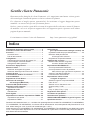 2
2
-
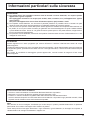 3
3
-
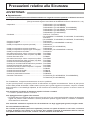 4
4
-
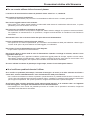 5
5
-
 6
6
-
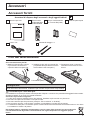 7
7
-
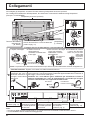 8
8
-
 9
9
-
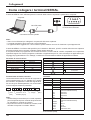 10
10
-
 11
11
-
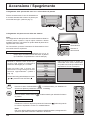 12
12
-
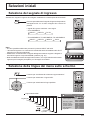 13
13
-
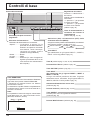 14
14
-
 15
15
-
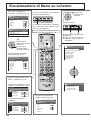 16
16
-
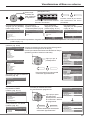 17
17
-
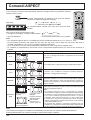 18
18
-
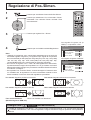 19
19
-
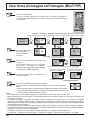 20
20
-
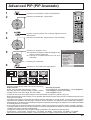 21
21
-
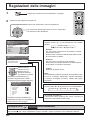 22
22
-
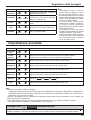 23
23
-
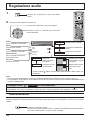 24
24
-
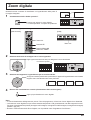 25
25
-
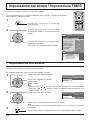 26
26
-
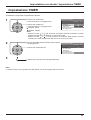 27
27
-
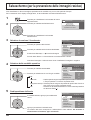 28
28
-
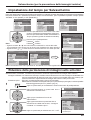 29
29
-
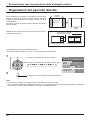 30
30
-
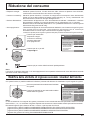 31
31
-
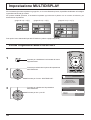 32
32
-
 33
33
-
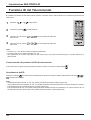 34
34
-
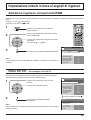 35
35
-
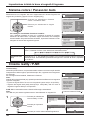 36
36
-
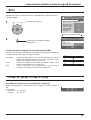 37
37
-
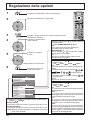 38
38
-
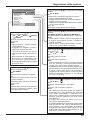 39
39
-
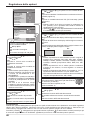 40
40
-
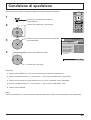 41
41
-
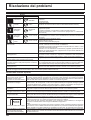 42
42
-
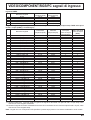 43
43
-
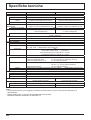 44
44
-
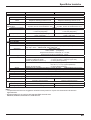 45
45
-
 46
46
-
 47
47
-
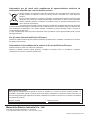 48
48
Panasonic TH42PHD8EK Manuale del proprietario
- Categoria
- TV
- Tipo
- Manuale del proprietario
Documenti correlati
-
Panasonic TH50PH10ES Manuale del proprietario
-
Panasonic TH42PG9E Manuale del proprietario
-
Panasonic TH50PF9EK Istruzioni per l'uso
-
Panasonic TH65PF10EK Istruzioni per l'uso
-
Panasonic TH42PH9ES Manuale del proprietario
-
Panasonic TH42PHD7EK Istruzioni per l'uso
-
Panasonic TH50PHW6EX Manuale del proprietario
-
Panasonic TH42PHD6EX Istruzioni per l'uso
-
Panasonic TH42PHD7ESJ Manuale del proprietario
-
Panasonic TH37PW7EXJ Manuale del proprietario